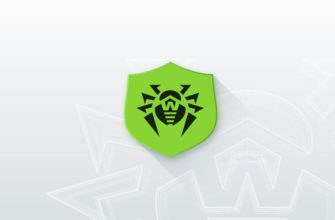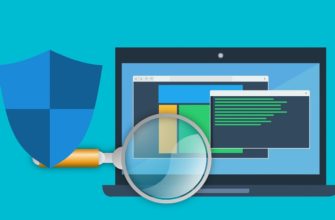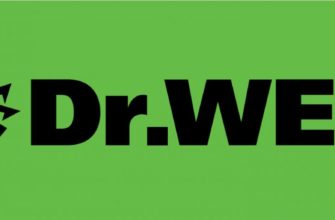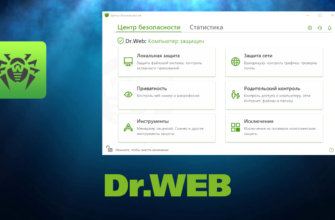Сегодня можно выделить множество разнообразных антивирусов разной степени эффективности. И одной из самых популярных является утилита Dr.Web Cureit! Однако человек, далекий от антивирусов, да и от компьютеров, не всегда сможет разобраться, как взаимодействовать с этой программой. Поэтому в сегодняшней статье мы пошагово расскажем вам, как пользоваться программой Dr.Web Cureit!.
Скачивание
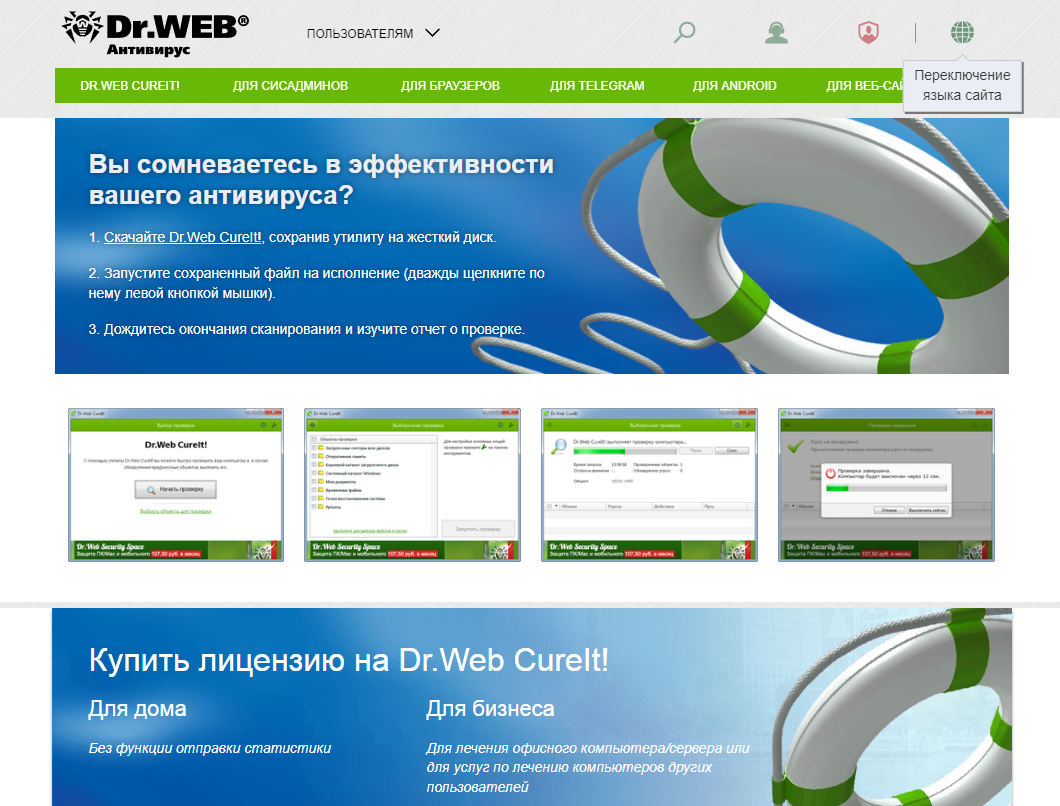
Первое, что вам нужно будет сделать – это скачать программу с официального сайта. Важно, не скачивайте программы с торрентов и других незнакомых источников. Это как раз тот случай, когда лучше медленнее, но надежнее. Примечательно, что приложение является бесплатным, так что проблем на этой стадии у вас возникнуть не должно.
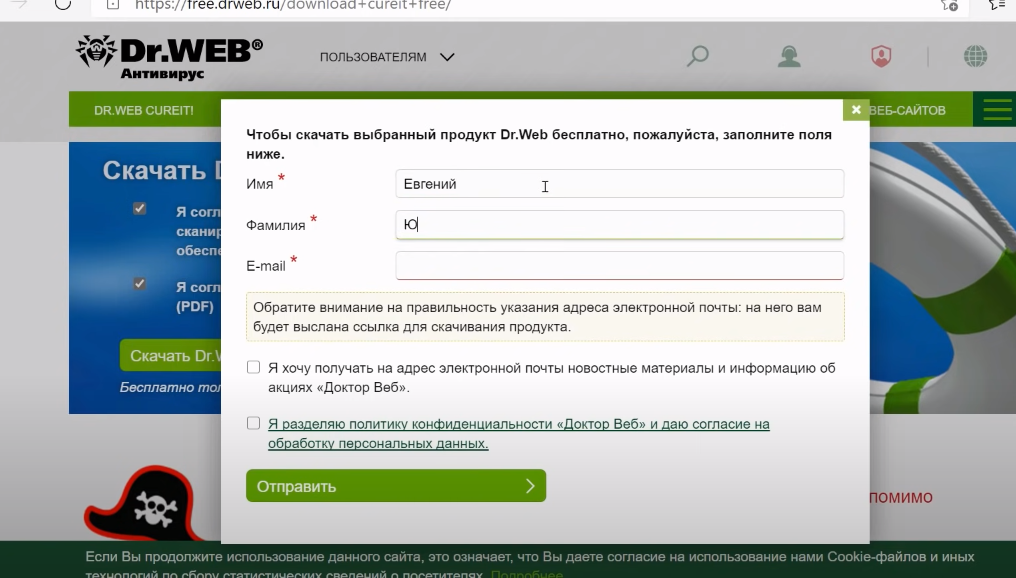
Когда вы нажмете на ссылку скачивания, у вас откроется окошко, которое нужно заполнить. Имя и фамилия не так важны, а вот почту нужно будет указать действующую, ибо на нее придет ссылка на скачивание. Обязательно поставьте галочку на втором окошке, на первом – ставьте по желанию. И да, еще один важный момент. Т.к. вам придет ссылка на скачивание, то, например, на Gmail она может находиться не во входящих, а в «соцсетях или промоакциях». Нечто похожее может быть и в других социальных сетях. Ну а ниже вы можете посмотреть, как выглядит такая ссылка.
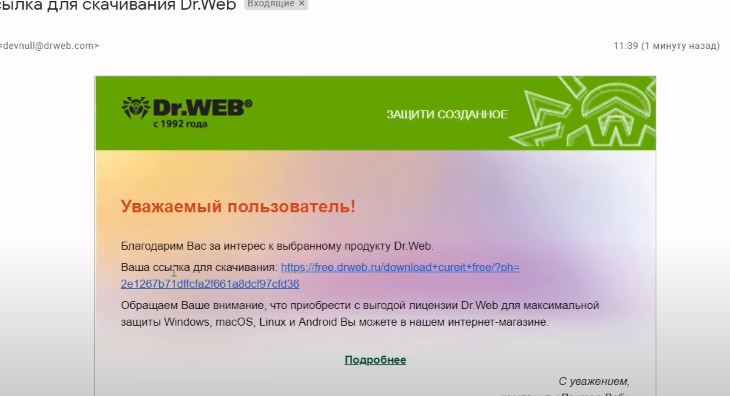
Установка и первичные настройки
Итак, вы скачали антивирус, теперь нужно его установить. Открываете и устанавливаете. Может быть такое, что установка запустится не на русском языке. В этом случае нажмите на значок круга (планеты) в правом верхнем углу и выберите нужный язык.
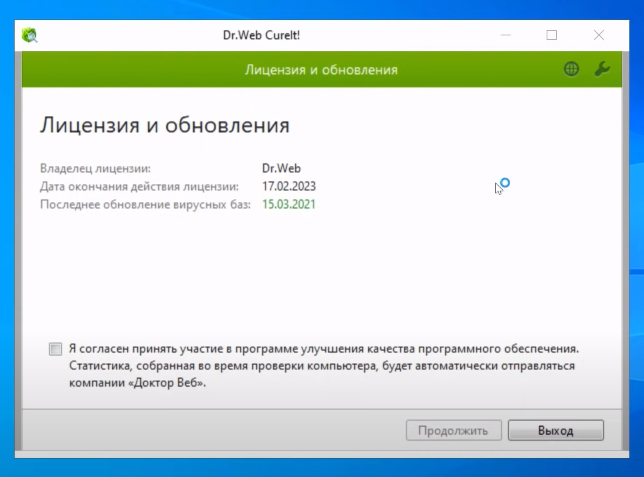
На момент установки у вас должна быть текущая дата установки вирусных баз. Владелец лицензии должен быть Dr.Web. Тут же вы можете провести первичную настройку антивируса и вот тут мы остановимся подробнее.
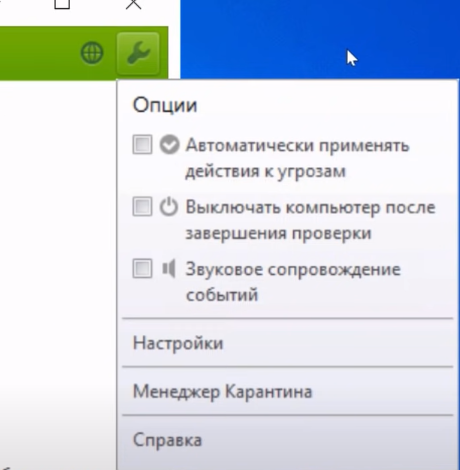
Ставить галочку для автоматического устранения угроз мы не рекомендуем, тем более при первом сканировании. Выключать компьютер, после завершения проверки – тоже удовольствие так себе. Ну а звуковое сопровождение – уже на ваш выбор. Лучше тоже не трогать, ибо звуки оповещений будут раздражать во время игр или работы.
Основные
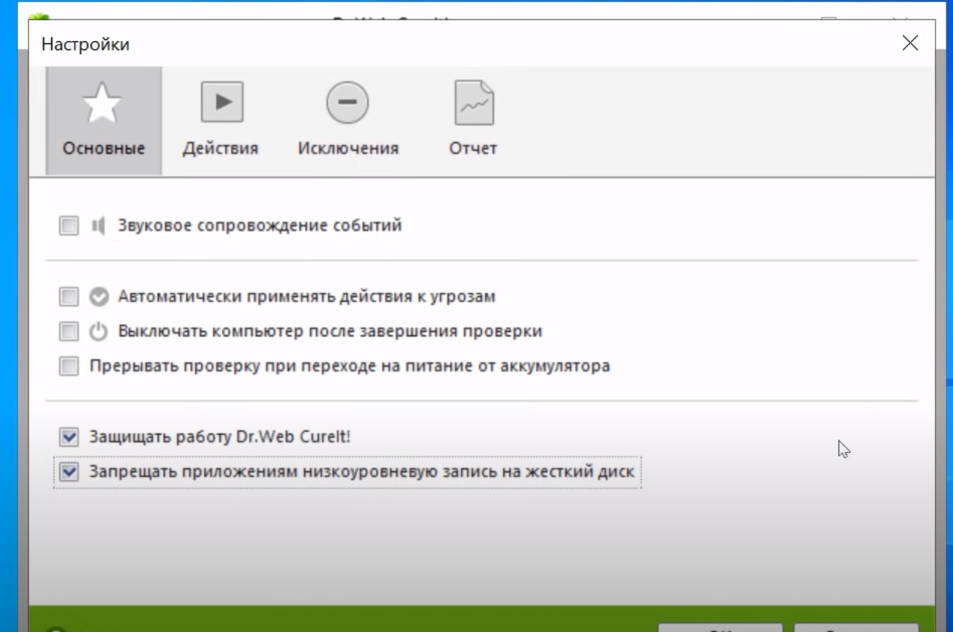
При переходе непосредственно в настройки у вас откроется раздел «основные». Тут вы увидите те же 3 пункта, о которых мы уже рассказали выше. Но тут находится еще и отличная функция для ноутбуков, прерывающая проверку при переходе на питание от аккумулятора. Дело в том, что работа программы достаточно быстро «кушает» заряд аккумулятора, и данная функция позволит поработать вашему ноутбуку немного дольше.
Также рекомендуем вам поставить галочки на защите работы программы и запрете низкоуровневой записи на харде. Это обеспечит дополнительную защиту вам и вашему устройству.
Действия
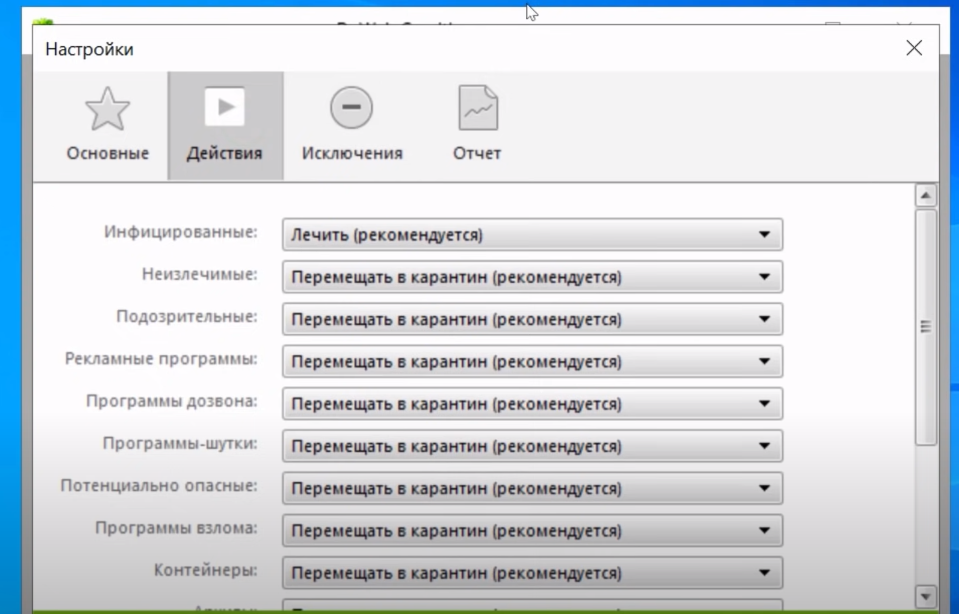
Тут предлагаем лечить инфицированные файлы, все остальное оставляем на перемещении в карантин. Внизу галочку ставим на предложении перезагрузки, т.к. автоматическая перезагрузка – это та еще головная боль.
Исключения
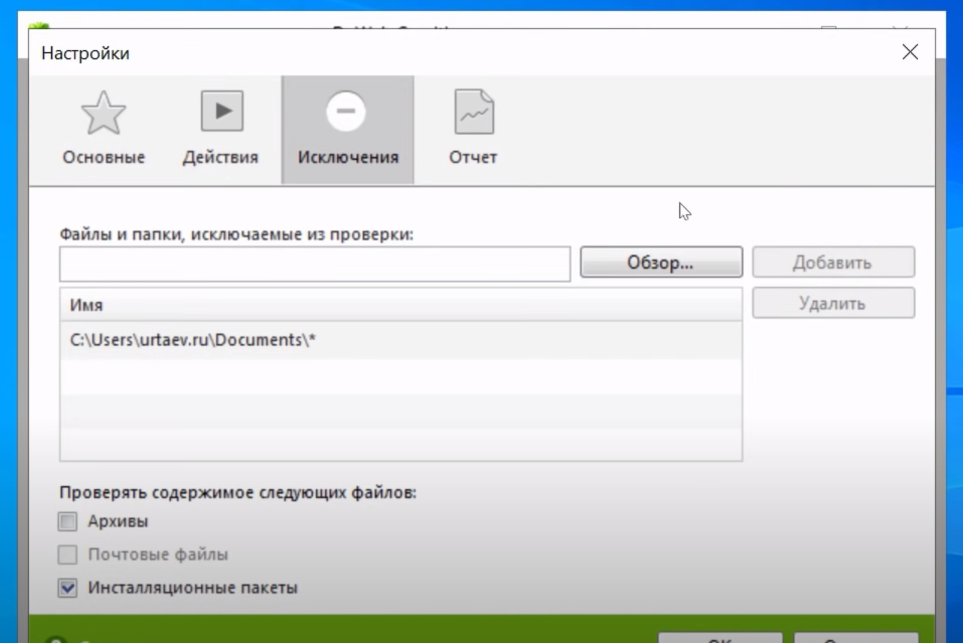
Данный раздел позволит вам добавить какие-то определенные файлы и папки, которые антивирус будет обходить стороной. Тут все достаточно классически – выбираете обзор, в списке выбираете файл или папку и просто добавляете ее в список исключений. На скрине выше вы можете увидеть, что нечто подобное мы сделали с папкой «документы» на диске C. И да, тут вы можете поставить галочки на архивах, почтовых файлах и инсталляционных пакетах. Это увеличит время сканирования, но зато обеспечит более полную проверку вашего устройства.
Отчет
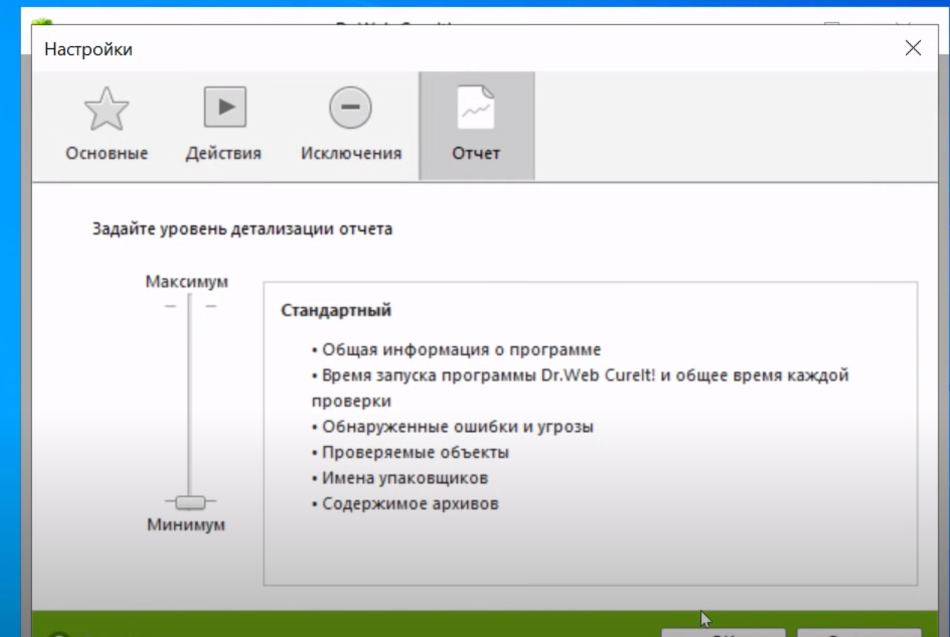
Тут ползунком вы можете отрегулировать, насколько подробный отчет вам необходим. Рекомендуем оставить на минимуме. Кому нужно – тот и без нас знает, для чего выкручивать максимум.
Установка продолжение
Когда все будет готово, нажмите ок, после чего вы перейдете на главный установочный экран. Тут поставьте галочку на подтверждении принятия статистики и нажмите продолжить.
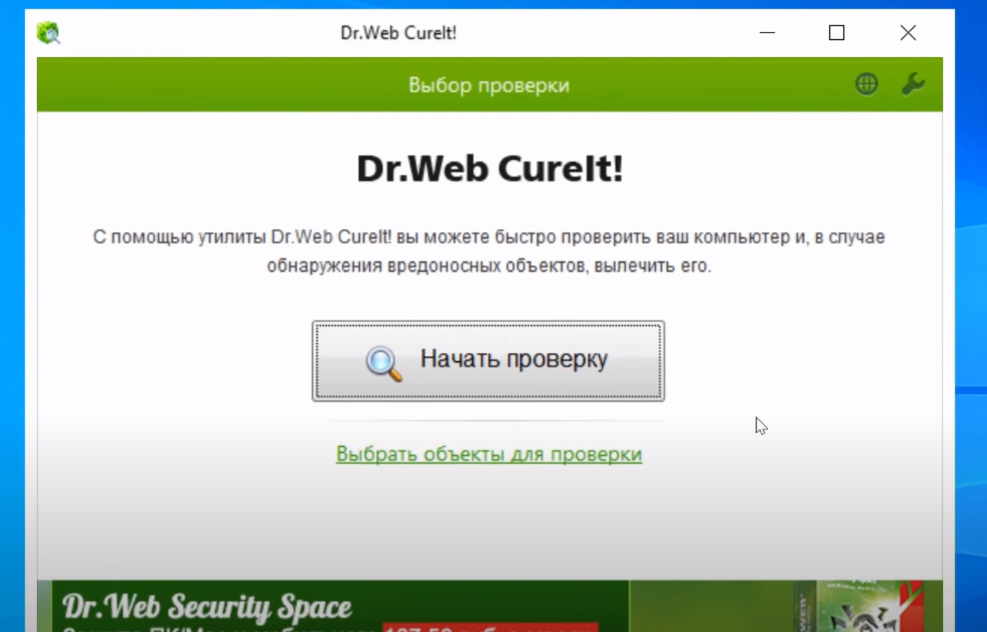
Где начать проверку – это будет быстрая проверка. Мы же рекомендуем вам нажать на «выбрать объекты для проверки». В следующей папке рекомендуем поставить все галочки – это области, которые обязательно нужно проверять на наличие вирусов.
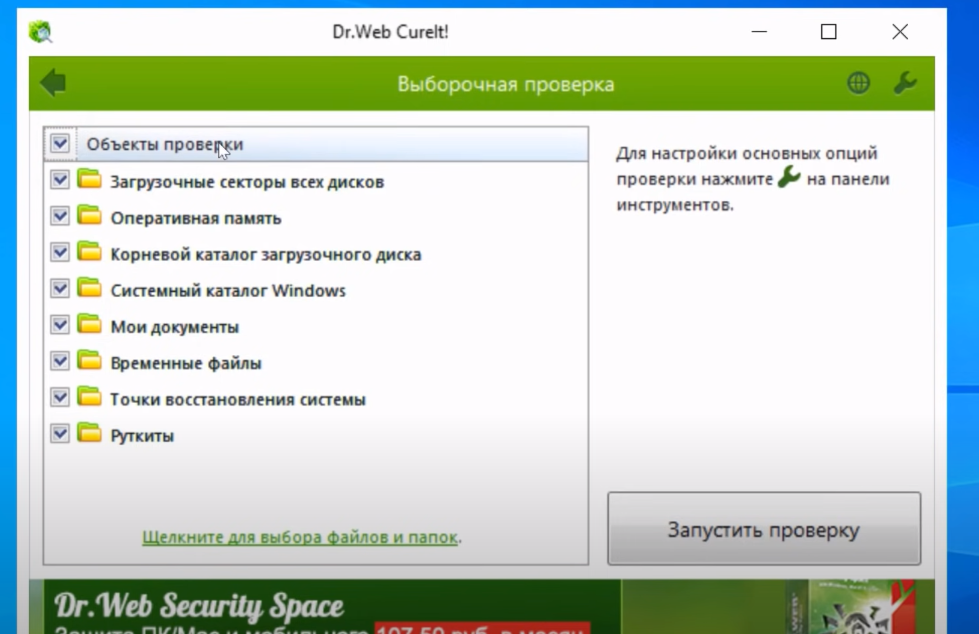
Дополнительно внизу можно добавить все ваши локальные диски, определенные файлы или внешние устройства памяти. Вам останется просто запустить проверку.
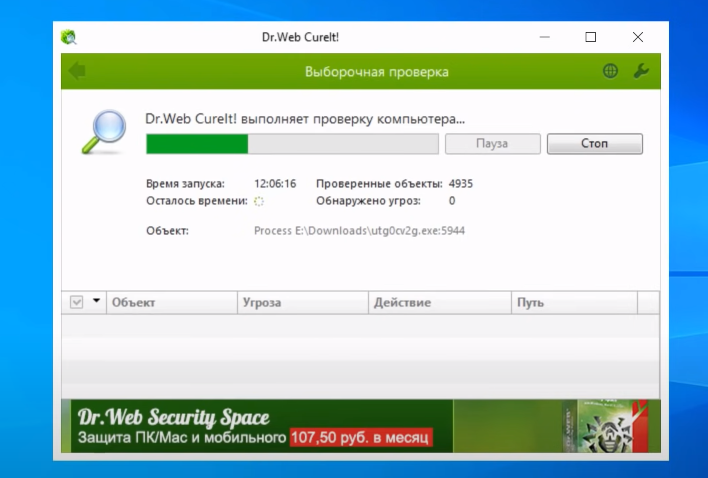
Если после сканирования вредоносные объекты не будут обнаружены, вы получите соответствующие сообщения. Если же будут обнаружены вредоносные файлы, то у вас выйдет примерно следующая картина.
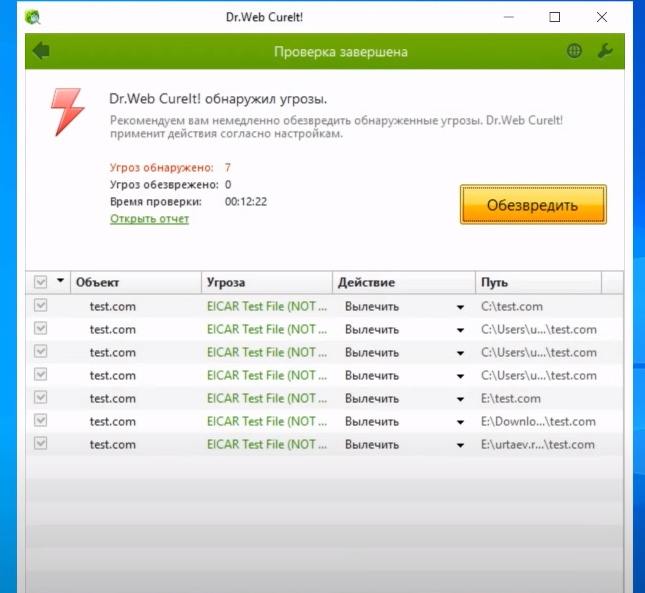
В последней колонке вы увидите подробное местоположение зараженного файла. В колонке действий у вас будет выбор, что можно сделать с этим файлом. Программа предлагает вылечить его, переместить или удалить.
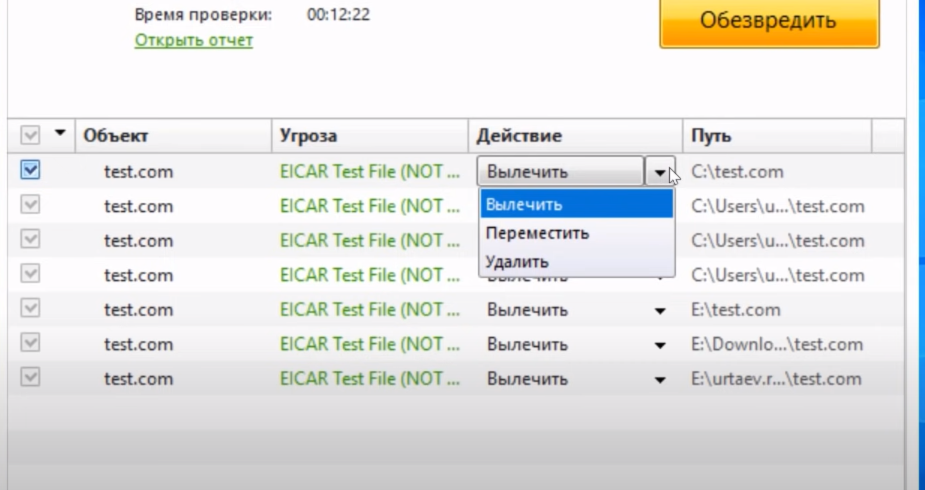
Рекомендуем оставить на лечении. В этом случае антивирус, работая по собственным алгоритмам, переместит файлы в карантин, а если не сможет справиться – удалит их.
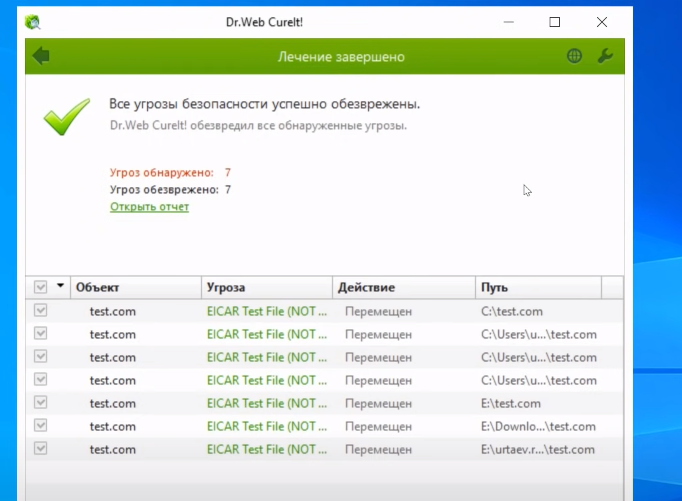
После этого рекомендуем нажать на гаечный ключ вверху и зайти в менеджер карантина. Выберите все объекты, которые тут находятся и удалите их.
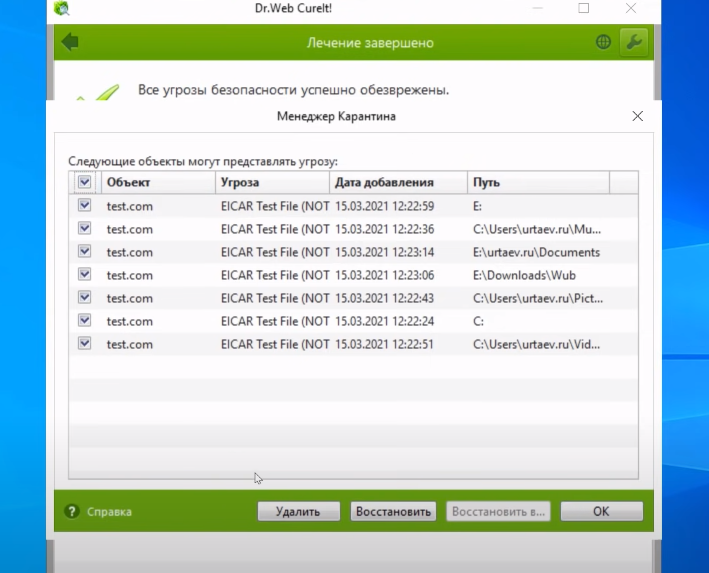
У многих пользователей возникают проблемы с обновлением программы. Дело в том, что данная программа является единоразовой. При запуске на следующий день вы увидите надпись, что вирусные базы устарели.
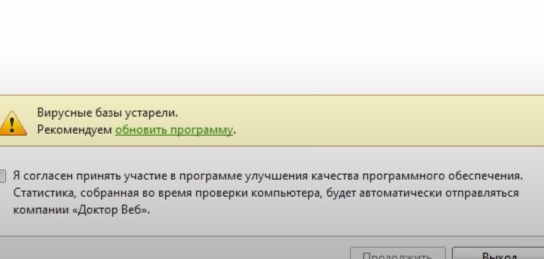
Если нажать по ссылке, то вас снова переведет на официальный сайт. Поэтому лучше поступить проще. Вернитесь на свою почту и снова перейдите по ссылке, которую Dr.Web прислали вам вчера. Так вы сможете скачать актуальный антивирус, только уже для сегодняшнего дня.
На этом мы с вами прощаемся, всем удачи и до новых встреч. Не забывайте поставить статье оценку, а также пишите в комментариях, помогли ли она вам.